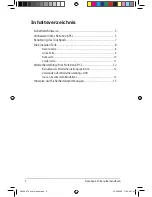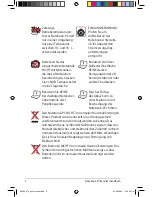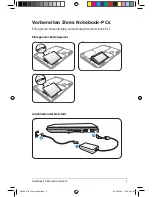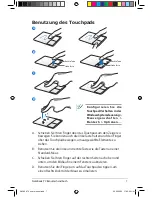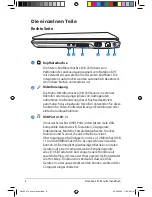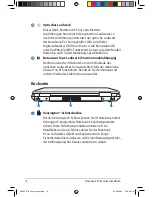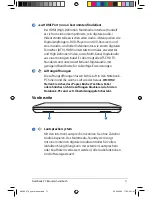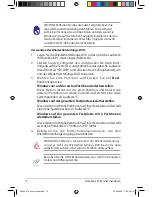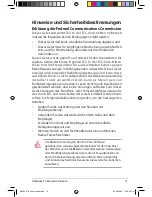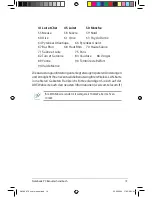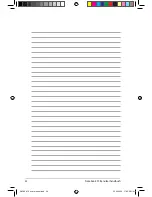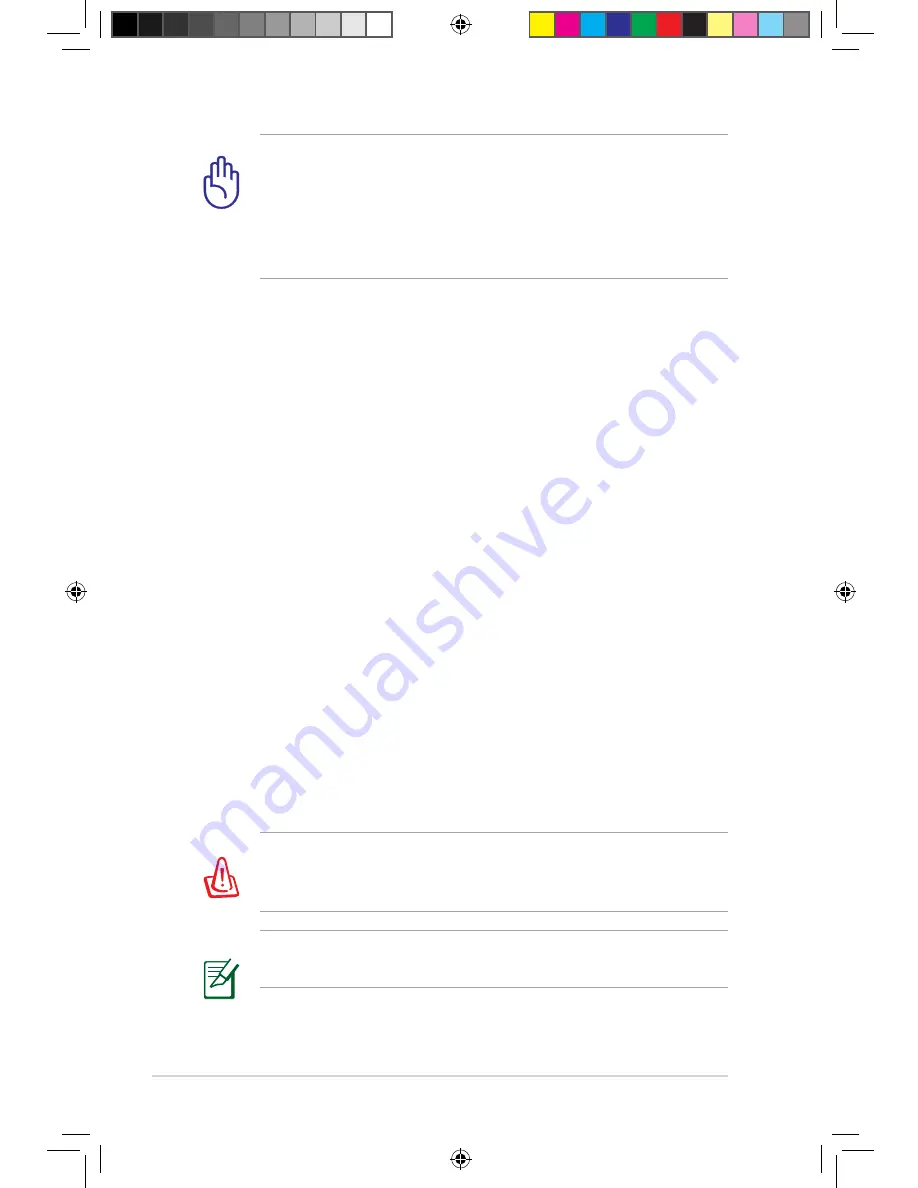
14
Notebook PC Benutzerhandbuch
WICHTIG! Entfernen Sie die sekundäre Festplatte bevor Sie
die Systemwiederherstellung durchführen. Entsprechend
zu Microsoft können Sie wichtige Daten verlieren, wenn Sie
Windows Vista auf der falschen Festplatte installieren oder die
falsche Partition formatieren. Unter http://support.microsoft.
com/kb/937251/de finden Sie mehr Details.
Verwenden der Wiederherstellungs-DVD:
1. Legen Sie die Wiederherstellungs-DVD in das optische Laufwerk.
Ihr Notebook-PC muss eingeschaltet sein.
2. Starten Sie den Computer neu und drücken Sie beim Boot-
Vorgang auf die Taste [Esc] und wählen Sie das optische Laufwerk
(bezeichnet als “CD/DVD”) und drücken Sie die [Eingabetaste], um
von der Wiederherstellungs-DVD zu booten.
3. Wählen Sie eine Partition und klicken Sie auf
Next
.
Partitionsoptionen:
Windows nur auf der ersten Partition wiederherstellen.
Diese Option löscht nur die erste Partition und belässt die
anderen Partitionen in deren Zustand und erstellt eine neue
Systempartition als Laufwerk “C”.
Windows auf der gesamten Festplatte wiederherstellen.
Diese Option löscht alle Partitionen auf Ihrer Festplatte und erstellt
eine neue Systempartion als Laufwerk “C”.
Windows auf der gesamten Festplatte mit 2 Partitionen
wiederherstellen.
Diese Option löscht alle Partitionen auf Ihrer Festplatte und erstellt
zwei neue Partitionen “C” (0%) und “D” (40%).
4. B efolgen Sie die Bildschir manweisungen, um den
Wiederherstellungsvorgang abzuschließen.
WARNUNG: Entfernen Sie während des Wiederherstellungs-
vorgangs nicht die Wiederherstellungs-DVD bevor Sie dazu
aufgefordert werden, sonst wird die Partition unbrauchbar.
Besuchen Sie die ASUS-Webseite www.asus.com für die neusten
Treiber und Hilfsprogramme.
G4582_K70_user manual.indd 14
22.05.2009 17:02:46 Uhr